안녕하세요, 디지털 쌤입니다 👋
스마트폰을 사용하면서 글씨가 작아서 불편했던 경험은 누구나 한 번쯤은 겪어봤을 것입니다. 특히, 작은 글씨는 눈의 피로를 유발하고, 정보 확인을 어렵게 만들 수 있습니다. 따라서 스마트폰의 글꼴 크기를 조절하는 방법을 알아두면 더욱 편리하게 디지털 기기를 사용할 수 있습니다. 이번 글에서는 안드로이드 스마트폰에서 글꼴 크기를 조절하는 방법을 단계별로 안내하겠습니다.
1. 스마트폰 설정 메뉴 접근하기
스마트폰의 홈 화면에서 설정 메뉴로 들어가야 합니다. 대부분의 스마트폰에서는 설정 아이콘이 기어 모양으로 되어 있습니다. 이 아이콘을 찾아 클릭해 주세요. 설정 메뉴는 스마트폰의 다양한 기능을 조정할 수 있는 중요한 부분입니다.
2. 디스플레이 설정으로 이동하기
설정 메뉴에 들어가면 여러 가지 옵션이 보이는데요. 여기서 "디스플레이" 또는 "화면"이라는 항목을 찾아 클릭합니다. 이곳에서는 화면 밝기, 화면 회전, 글꼴 크기 등 다양한 설정을 조정할 수 있습니다. 디스플레이 설정은 스마트폰 사용 경험을 향상시키는 데 필수적입니다.
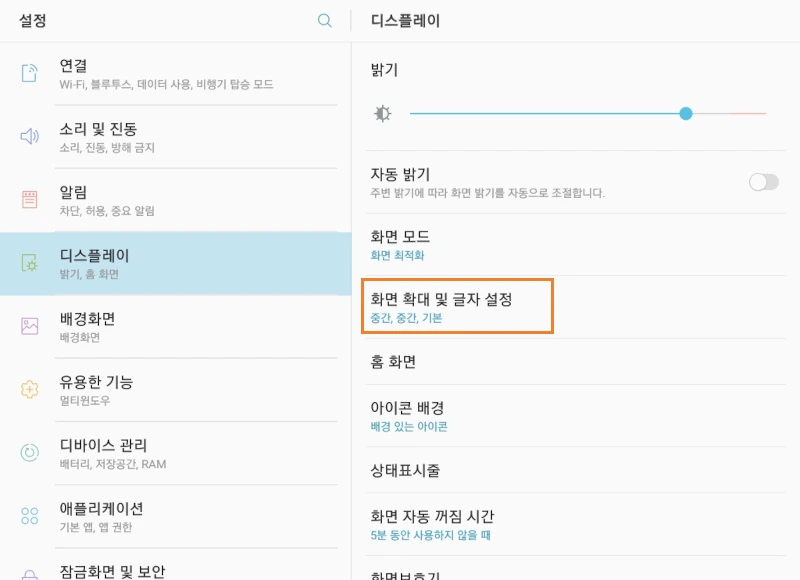
3. 글자 크기 및 스타일 조정하기
디스플레이 설정 안에서 "화면 확대 및 글자 설정" 또는 "글자 크기와 스타일"이라는 옵션을 찾아 클릭합니다. 이곳에서 글꼴 크기를 조절할 수 있는 슬라이더가 보일 것입니다. 슬라이더를 왼쪽으로 이동하면 글꼴이 작아지고, 오른쪽으로 이동하면 글꼴이 커집니다. 원하는 크기로 조정해 주세요. 이 과정은 간단하지만, 사용자의 편의성을 크게 향상시킬 수 있습니다.

4. 글꼴 스타일 선택하기
글꼴 크기를 조정한 후, 같은 메뉴에서 다양한 글꼴 스타일을 선택할 수 있습니다. 기본 글꼴 외에도 여러 가지 스타일이 제공되니, 마음에 드는 글꼴을 선택해 보세요. 다양한 글꼴 스타일을 활용하면 개인의 취향에 맞는 스마트폰 환경을 만들 수 있습니다.
5. 변경 사항 저장 및 확인하기
글꼴 크기와 스타일을 조정한 후에는 반드시 변경 사항을 저장해야 합니다. 설정 메뉴에서 뒤로 가기를 눌러 변경 사항이 적용되었는지 확인해 보세요. 이제 스마트폰의 글꼴 크기가 조정된 것을 확인할 수 있을 것입니다. 이 과정은 사용자가 설정한 대로 스마트폰을 사용할 수 있도록 도와줍니다.
자주 묻는 질문
- Q: 글꼴 크기를 조정했는데도 여전히 작아요. 어떻게 해야 하나요?
A: 글꼴 크기 외에도 화면 확대 기능을 활성화하면 더 큰 글씨를 볼 수 있습니다. 설정 메뉴에서 "화면 확대" 옵션을 찾아 활성화해 보세요. - Q: 모든 앱에서 글꼴 크기가 동일하게 적용되나요?
A: 대부분의 경우, 시스템 글꼴 크기 조정은 모든 앱에 적용되지만, 일부 앱에서는 별도로 글꼴 크기를 조정할 수 있는 옵션이 있을 수 있습니다.
스마트폰에서 글꼴 크기를 조절하는 방법을 알아보니, 이제 더 이상 작은 글씨 때문에 불편함을 느끼지 않으실 거예요. 디지털 기기를 더욱 편리하게 사용하기 위해서는 이러한 작은 설정들이 큰 도움이 됩니다. 궁금한 점이 있다면 언제든지 댓글로 물어보세요. 매주 새로운 콘텐츠로 찾아뵙겠습니다!